NEF in JPEG Umwandeln (Kostenlos) - HitPaw Video Converter
Alle Fotografen, die für private oder kommerzielle Zwecke auf Fotos klicken, möchten qualitativ hochwertige Fotos, aber nicht auf Kosten großer Bilder. Fotos, die mit Nikon-Kameras aufgenommen wurden, sind im NEF-Format und es kann schwierig sein, NEF-Fotos in verschiedene Fotobearbeitungsprogramme zu importieren, wenn Sie Bilder anpassen.
Versuchen Sie, NEF in JPEG umzuwandeln, um dieses Szenario zu vermeiden, und wissen Sie was? Wir erklären Ihnen, wie Sie NEF in JPEG konvertieren.
Teil 1. Was ist eine NEF-Datei? Worin besteht der Unterschied zwischen NEF- und JPEG-Dateien?
Bevor Sie NEF in JPEG umwandeln, ist es sehr wichtig, das NEF-Format zu kennen und warum Sie NEF in JPEG umwandeln sollten. NFF steht für Nikon Electronic Format, ein Bilddateiformat, das für Nikon-RAW-Fotos entwickelt wurde. Wie die verschiedenen RAW-Bilddateien kann die NEF-Datei alles speichern, was vom Sensor der Kamera aufgenommen wurde. Außerdem können Sie Farbe, Kontrast, Weißabgleich und Sättigung anpassen.
Neben der Unterstützung von 14-Bit- oder 12-Bit-Daten hängt NEF von der Kamera ab, die die Bilder aufnimmt. Das NEF-Format ist beliebt, aber viele Geräte unterstützen das Öffnen dieser Bilder nicht. Daher war die Debatte zwischen NEF und JPEG schon immer spannend. JPEG ist das beliebteste und dennoch gebräuchlichste Bilddateiformat für Fotos. Wenn Sie Fotos zum Drucken von Bildern und ins Internet hochladen, werden die Dateien im JPEG-Format gespeichert.
Since NEF images are RAW files, the balance won't be there, separating both JPEG and NEF images from each other.
Da NEF-Bilder RAW-Dateien sind, gibt es keinen Ausgleich und JPEG- und NEF-Bilder werden voneinander getrennt. NEF-Dateien sind groß, was Ihnen hilft, eine bessere Bildqualität als JPEG zu genießen, das vergleichsweise kleinere Dateigrößen als NEF bietet. Das JPEG-Format nimmt nicht nur weniger Platz ein, sondern unterstützt auch alle Geräte, für die NEF selbst nicht gilt.
Teil 2. Der effiziente Weg:NEF in JPEG umwandeln auf Mac und Windows
HitPaw Video Converter hat eine neue Funktion eingeführt, die Sie ermutigt, Fotos in Ihr gewünschtes Bilddateiformat zu konvertieren. Wenn Sie also NEF in JPEG umwandeln möchten, ist HitPaw Video Converter praktisch. Dies ist eine professionelle Software, die trotz der besten und fortschrittlichsten Dienste keine hektische Benutzeroberfläche hat.
Einige Funktionen von HitPaw Video Converter [Mac & Windows]:
- Bilder in mehrere Fotoformate umwandeln, darunter JPEG, PNG, HEIC, TIFF, BMP usw.
- Fügen Sie mehrere Bilder im Stapel ein.
- Spielt nicht mit der Auflösung Ihrer Fotos herum.
- Bietet eine einfache Benutzeroberfläche.
- Arbeitet 120-mal schneller.
- Ermöglicht das schnelle Herunterladen von Spotify-Musikdateien.
So konvertieren Sie NEF in JPEG mit HitPaw Video Converter [Mac-Version]:
Schritt 1.Installieren Sie HitPaw Video Converter auf Ihrem PC oder Mac, indem Sie es von der offiziellen Website herunterladen oder auf die Schaltfläche oben klicken. Starten Sie dann die Software und klicken Sie auf „Werkzeugkasten“, bevor Sie auf „Bilder Konverter“ klicken.

Schritt 2.Klicken Sie auf das Symbol „Bild hinzufügen“ und beginnen Sie mit dem Hochladen der Fotos, die Sie in JPEG konvertieren möchten.

Schritt 3.Nach dem Importieren von NEIF-Fotos müssen Sie zu „Alle konvertieren“ gehen und NEF-Format als Zielbilddateiformat auswählen.

Schritt 4.Klicken Sie auf das Symbol „Alle konvertieren“, um mit der Konvertierung von Fotos in das JPEG-Format zu beginnen.

Teil 3. NEF in JPEG umwandeln auf Mac mit Vorschau
Eine andere Möglichkeit, NEF in JPEG umzuwandeln, ist die Vorschau. Ein wichtiges Merkmal der NEF-zu-JPEG-Konvertierung ist, dass sie nicht viel Zeit in Anspruch nimmt. Stattdessen können Sie der einfachen Anleitung unten folgen, um zu erfahren, wie Sie NEF in JPEG konvertieren.
Schritt 1.Gehen Sie zur Vorschau und starten Sie die Bilder, die Sie konvertieren möchten.
Schritt 2.Klicken Sie im Menü „Datei“ auf das Symbol „Exportieren“. Wenn Sie dazu neigen, mehrere Bilder zu konvertieren, müssen Sie „Ausgewählte Bilder exportieren“ auswählen'.
Schritt 3.Jetzt können Sie das gewünschte Format auswählen, in das Sie Ihr Foto konvertieren möchten. Wählen Sie dann JPEG als Zielbildformat aus.
Schritt 4.Nachdem Sie das Foto umbenannt haben, müssen Sie den Ordner auswählen, in dem Sie das Bild speichern möchten. Laden Sie das Foto an einen Ort Ihrer Wahl hoch, indem Sie auf das Symbol "Speichern" klicken.

Teil 4. NEF in JPEG umwandeln in Photoshop
Wenn Sie Probleme beim Öffnen von NEF-Bildern auf Ihrem Gerät haben, können Sie NEF mit Photoshop in JPEG konvertieren. Mit Photoshop können Sie verschiedene Fotobearbeitungstechniken unabhängig von Photoshop durchführen, was ein hektisches Benutzererlebnis bietet.
Wenn Sie also ein professioneller Bildbearbeiter sind, wird es Ihnen leicht fallen, NEF mit Photoshop in JPEG umzuwandeln. So konvertieren Sie NEF in JPEG.
Schritt 1.Gehen Sie zur offiziellen Website von Photoshop und installieren Sie Photoshop auf Ihrem Mac. Starten Sie dann Photoshop und klicken Sie auf das Symbol Datei > Speichern unter, um das Foto hochzuladen, das Sie in JPEG konvertieren möchten.
Schritt 2.Nachdem Sie das Dropdown-Menü Format aufgerufen haben, müssen Sie JPEG als Zielformat auswählen. Wenn Sie beabsichtigen, ein JPEG-Bild mit höherer Qualität beizubehalten, können Sie auch die Fotoqualität Ihres JPEG-Bilds ändern.
Schritt 3.Nachdem Sie NEF in JPEG konvertiert haben, müssen Sie auf das Symbol „Speichern“ klicken, um das Foto an den gewünschten Ort hochzuladen.
Fazit
Dieser Beitrag bietet großartige Möglichkeiten, NEF in JPEG zu konvertieren. Wenn Sie nicht wissen, wie man NEF in JPEG umwandeln kann, können Sie diese ausführliche Anleitung lesen. HitPaw Video Converter ist in jedem Fall die beste Option, um NEF in JPEG Nikon zu konvertieren. Trotz der einfachen Benutzeroberfläche stellt HitPaw Video Converter sicher, dass das Foto beim Konvertieren in ein anderes Format nicht an Auflösung verliert.
Weitere häufig gestellte Fragen zu NEF in JPEG
F1. NEF VS. JPEG: Welches ist besser?
A1.
Einen klaren Gewinner zwischen NEF und JPEG zu benennen, kann zu schwierig sein. NEF bietet neben der großen Dateigröße auch hochauflösende RAW-Dateien. Andererseits ist JPEG ein ziemlich verbreitetes Format, das nicht so viele Fotos wie NEF enthält, aber die in JPEG gespeicherten Dateien sind viel kleiner als NEF. Darüber hinaus unterstützt JPEG mehrere Geräte; Sie können Fotos mit jedem Tool bearbeiten.
Über NEF kann man das leider nicht sagen, da man mit diversen Geräten und Tools aufgrund der großen Dateigröße nur NEF-Fotos importieren kann. Wir überlassen es Ihnen, wie Sie entscheiden können, welches Bilddateiformat für Sie am besten geeignet ist, und Sie können das geeignete auswählen.
F2. Gibt es einen Qualitätsverlust beim Umwandeln NEF in JPEG?
A2.
Beim Umschalten von NEF auf JPEG kann die Fotoqualität beeinträchtigt werden. Viele Benutzer beschwerten sich über den Verlust der ursprünglichen Form von Fotos nach der Konvertierung von NEF-Fotos in JPEG-Bilder. Glücklicherweise verursacht HitPaw Video Converter solche Probleme nicht.
Dieses großartige Drittanbieter-Tool stellt sicher, dass die von Ihnen bearbeiteten Fotos nicht an Auflösung verlieren und Sie problemlos mit Ihren Bildern arbeiten können.





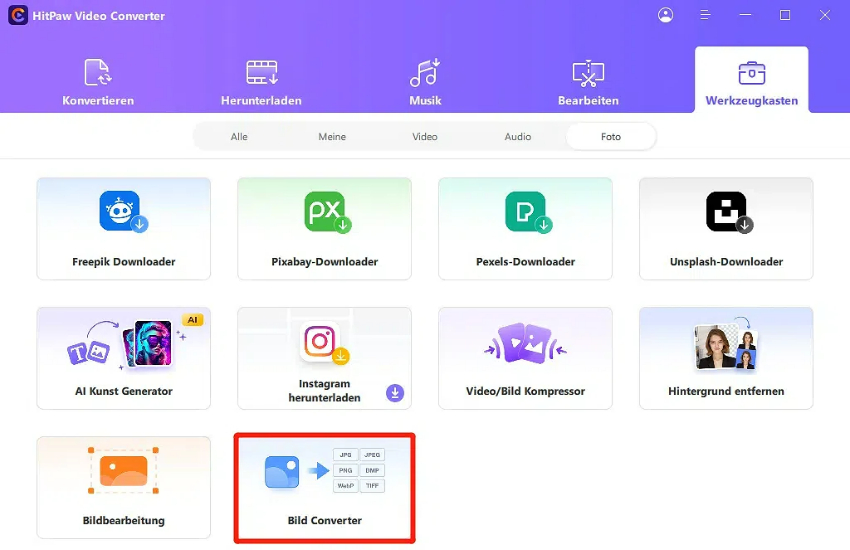
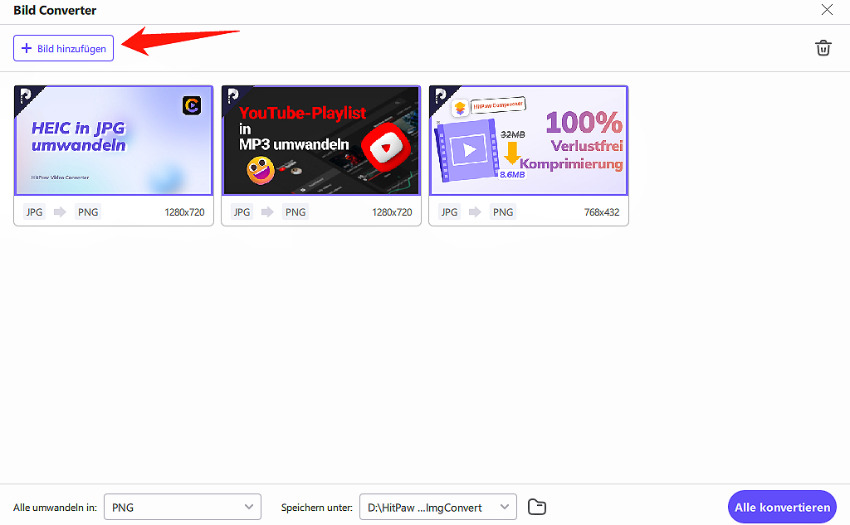
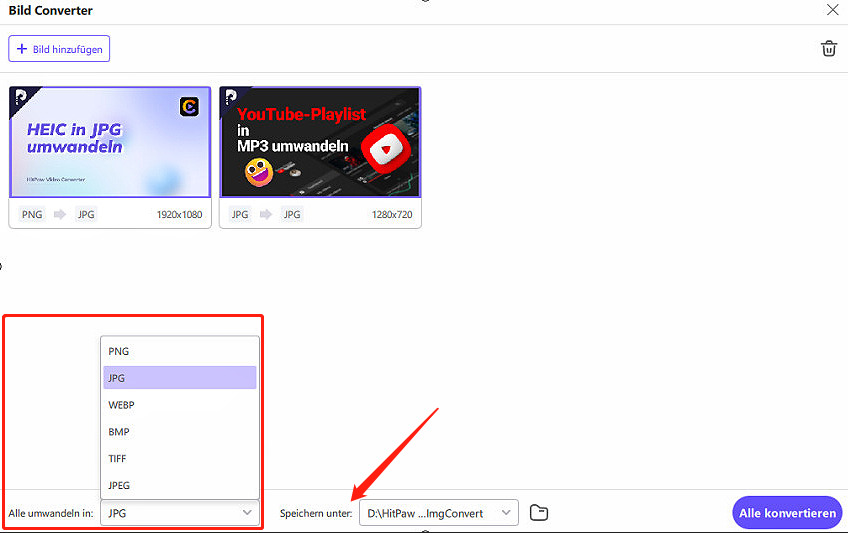
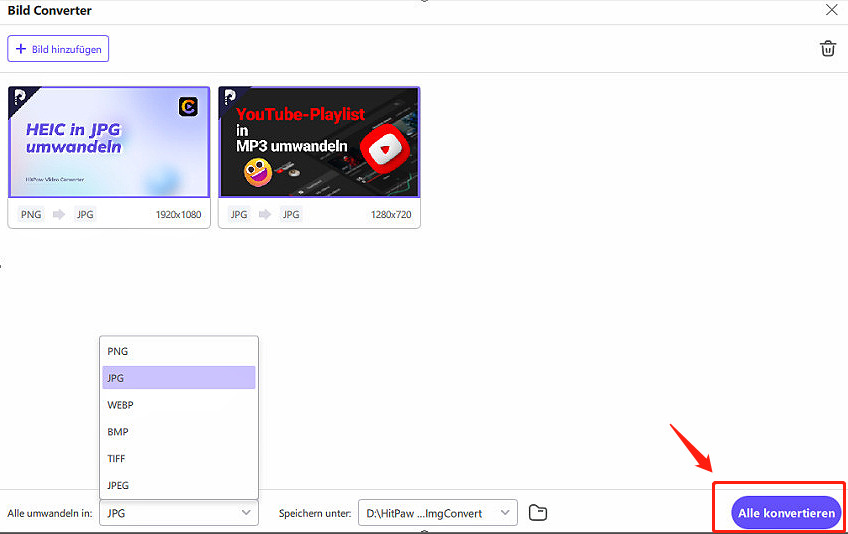
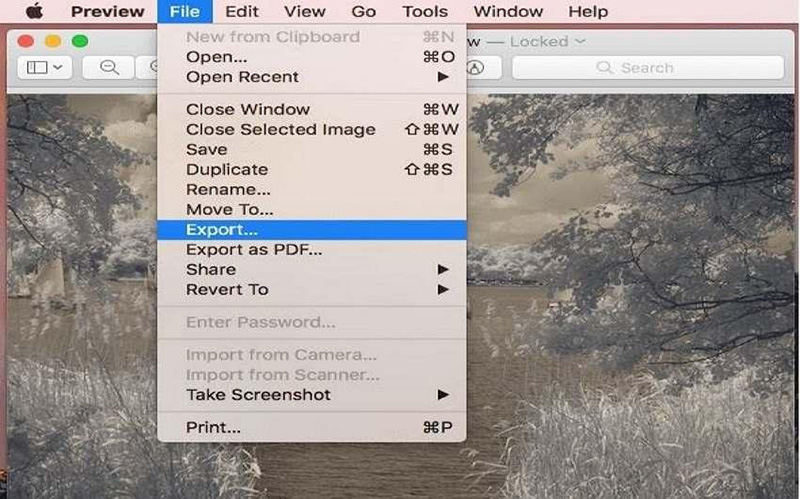

 HitPaw VikPea
HitPaw VikPea HitPaw Watermark Remover
HitPaw Watermark Remover 
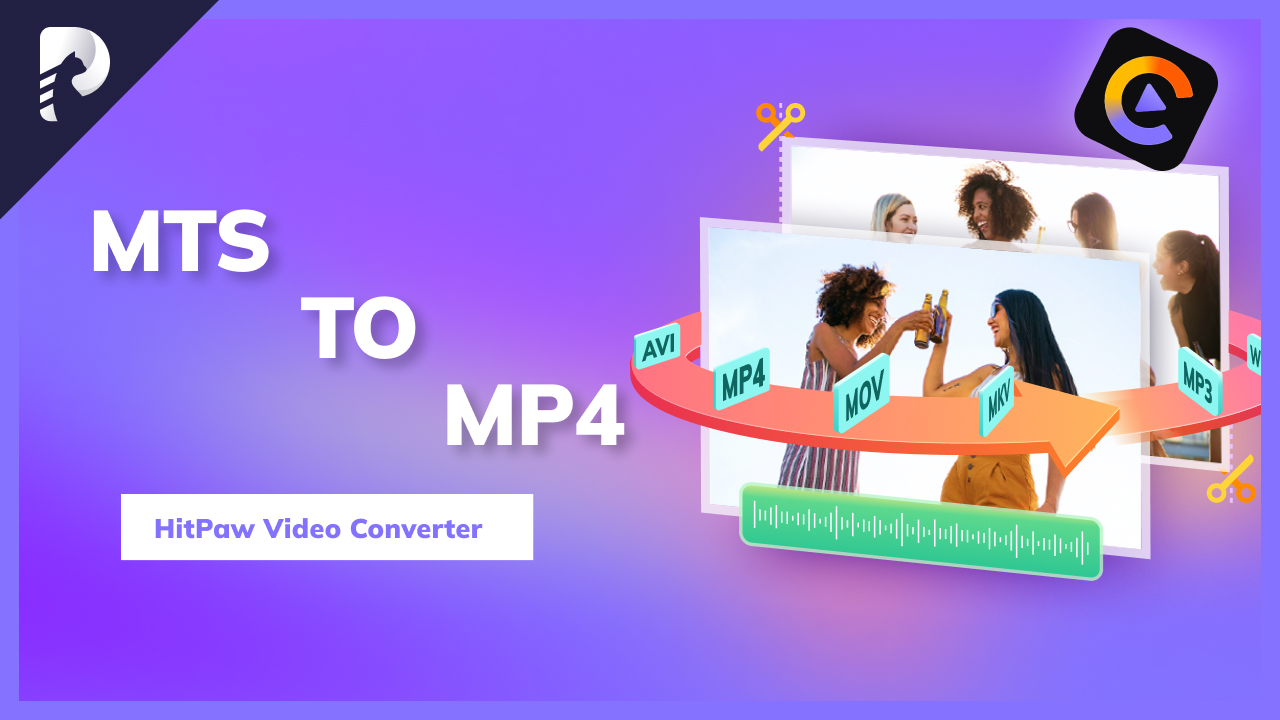


Teile diesen Artikel:
Wählen Sie die Produktbewertung:
Joshua Hill
Chefredakteur
Ich bin seit über fünf Jahren als Freiberufler tätig. Es ist immer beeindruckend Wenn ich Neues entdecke Dinge und die neuesten Erkenntnisse, das beeindruckt mich immer wieder. Ich denke, das Leben ist grenzenlos.
Alle Artikel anzeigenKommentar hinterlassen
Erstellen Sie Ihre Rezension für HitPaw-Artikel